الملفات الكبيرة يمكن أن تبطئ جهاز Mac الخاص بك. عندما يبطئ جهاز Mac الخاص بك ، ستواجه صعوبة في ذلك. انها فقط لن تعمل بشكل جيد بالنسبة لك. ستخسر الكثير من وقتك الإنتاجي مع جهاز Mac بطيء. سيكون عليك التخلص من تلك الملفات الكبيرة والكبيرة التي تعمل على إبطاء جهاز Mac الخاص بك.
السؤال هو كيف تجد تلك الملفات؟ كذلك يمكنك. اقرأ لتتعلم كيفية العثور على أكبر الملفات على جهاز Mac الخاص بك.
المحتويات: الجزء 1. من المهم العثور على أكبر الملفات على جهاز Mac الخاص بك الجزء 2. ثلاث طرق حول كيفية العثور على أكبر الملفات على جهاز Mac الخاص بكالجزء 3. في الختام
اقرأ أيضا:كيفية البحث عن الملفات المكررة Dropbox وإزالتهالا يمكن حذف الملفات المقفلة على نظام Mac لحلها إفراغ سلة المهملات
الجزء 1. من المهم العثور على أكبر الملفات على جهاز Mac الخاص بك
هل تعرف كيفية العثور على أكبر الملفات على جهاز Mac الخاص بك؟ إن معرفة كيفية القيام بذلك يعني أنه يمكنك القيام بذلك في بضع ثوانٍ فقط. إذا استغرق الأمر وقتًا طويلاً للعثور على أكبر الملفات على جهاز Mac ، فأنت لا تعرف كيفية القيام بذلك.
لن يستغرق الأمر وقتًا طويلاً للعثور على أكبر الملفات على جهاز Mac الخاص بك. إذا استغرق الأمر وقتًا طويلاً ، فمن المحتمل أن تكون كسولًا جدًا للقيام بذلك. لا يمكنك أن تتكاسل بشأن العثور على أكبر الملفات على جهاز Mac الخاص بك. يجب أن تعرف كيفية العثور على الملفات الكبيرة على جهاز Mac حتى تتمكن في النهاية من حذفها من أجلها توفير مساحة كبيرة لجهاز Mac الخاص بك. إذا لم تقم بذلك ، فلن يعمل جهاز Mac الخاص بك بشكل جيد.
الجزء 2. ثلاث طرق حول كيفية العثور على أكبر الملفات على جهاز Mac الخاص بك
كيف أعثر على الملفات غير الضرورية على جهاز Mac الخاص بي؟ إذا كان جهاز Mac الخاص بك يتباطأ ، فمن المحتمل أن يكون محرك الأقراص لديك ممتلئًا جدًا. تريد معرفة الملفات الكبيرة التي تستهلك مساحة كبيرة على جهاز Mac الخاص بك. يمكنك استخدام أي من هذه الخيارات للعثور على تلك الملفات الكبيرة المختبئة على جهاز Mac الخاص بك.
الخيار 1. استخدم PowerMyMac للعثور على أكبر الملفات على جهاز Mac الخاص بك
الشيء الجيد في العثور على تلك الملفات الكبيرة على جهاز Mac الخاص بك هو أنه يمكنك تسريع جهاز Mac أيضًا. هذا حيث اي ماي ماك باور ماي ماك يأتي في متناول يديك. لا يتطلب الأمر سوى بضع نقرات للعثور على تلك الملفات الكبيرة. يمكنك العثور على جهاز Mac وتنظيفه على الفور باستخدام PowerMyMac.
يمكنك القيام بأشياء أكثر إنتاجية إذا سمحت لـ PowerMyMac بالعثور على تلك الملفات الكبيرة التي تعمل على إبطاء جهاز Mac. إنه سهل الاستخدام. كل ما عليك القيام به هو إتباع الخطوات أدناه.
إليك كيفية العثور على أكبر الملفات على جهاز Mac الخاص بك خطوة بخطوة:
- قم بتنزيل PowerMyMac وتثبيته ، ثم قم بتشغيله.
- حدد الملفات الكبيرة والقديمة. اضغط على زر SCAN لفحص الملفات الكبيرة. بعد ذلك ، ستظهر أكبر ملفاتك على الشاشة.
- حدد الملفات التي تريد تنظيفها ثم انقر فوق الزر CLEAN. بمجرد القيام بذلك ، يتم حذف الملفات الكبيرة على الفور.

الخيار 2. قم بإجراء بحث يدوي لتحديد موقع أكبر الملفات
لقد علمت مقدار المساحة التي يشغلها جهاز Mac، وهذا هو سبب رغبتك في معرفة كيفية العثور على أكبر الملفات على جهاز Mac الخاص بك. اتبع الخطوات أدناه للعثور على الملفات المخفية الكبيرة على نظام Mac:
- قم بإنشاء نافذة Finder جديدة. يستخدم
Commandوسهم لأعلى للانتقال إلى مستوى المجلد الرئيسي - اضغط على
CommandF لتجد. ومع ذلك ، لا تكتب أي شيء في حقل البحث. بدلا من ذلك ، قم بتغيير المعايير. ومن ثم ، انتقل إلى الحقل الموجود أعلى الجانب الأيسر من الشاشة. انقر فوق الحقل الأول واختر أخرى. - البحث عن المقاس في النافذة المنبثقة التالية. يمكنك القيام بذلك عن طريق كتابة حجم الكلمة في حقل البحث في أعلى الجانب الأيمن من النافذة المنبثقة.
- حدد المربع الذي يتوافق مع حجم الملف.
- انقر على الزر OK الموجود في الجزء السفلي من النافذة المنبثقة.
- خذ المؤشر إلى الجانب العلوي الأيسر من الشاشة واختر ما أكبر من في الحقل الثاني (الحقل المجاور للملف حيث يقول حجم الملف).
- اختار GB في الحقل الثالث واكتب 5GB. ستظهر الملفات التي تخضع لهذا المعيار المعين على الفور على الشاشة. يمكنك تغيير الرقم في حقل GB للعثور على ملفات أكبر للحصول على قائمة جديدة من الملفات.
- الق نظرة على القائمة. على الجانب الأيمن ، سترى اسم جميع ملفاتك. مقابل الاسم من ملفاتك ، سترى الحجم و نوع من الملف.
- فرز القائمة حسب الحجم إذا أردت. كيف يمكنني فرز جميع الملفات حسب الحجم على جهاز Mac؟ يمكنك القيام بذلك عن طريق تحديد الحجم على الجانب الأيمن من الشاشة. يمكنك أيضًا القيام بذلك بالاسم إذا أردت. يمكنك أيضًا عكس ترتيب القائمة إذا أردت.
- استعمل
CommandR للانتقال مباشرة إلى أكبر ملف تبحث عنه. يأخذك Command R مباشرة إلى موقع أكبر ملف لديك على جهاز Mac الخاص بك.
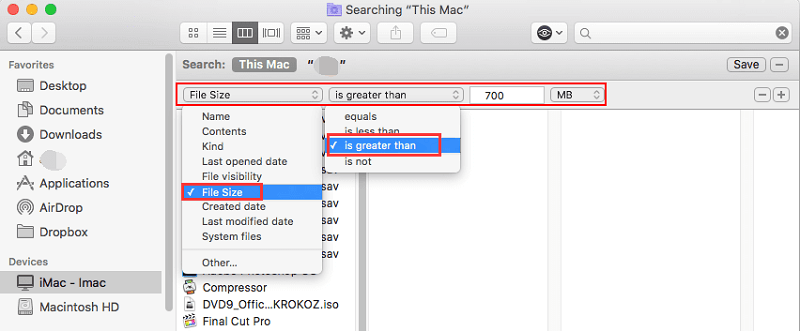
الخيار رقم 3. باستخدام سييرا
كيف يمكنني التخلص من الملفات الكبيرة على جهاز Mac الخاص بي؟ يعمل الخيار التالي بشكل جيد على كيفية العثور على أكبر الملفات على جهاز Mac الخاص بك إذا كنت تستخدم Sierra.
- اذهب إلى قائمة Apple.
- حدد على حول هذه ماك.
- انقر على الخزائن في شريط القائمة العلوي للشاشة المنبثقة.
- ألق نظرة على محركات الأقراص المرفقة أسفل التخزين. سترى مقدار المساحة التي تشغلها محركات الأقراص المختلفة.
- انقر على الزر إدارة الزر الذي تراه على اليمين.
- ألق نظرة على الفئات الموجودة على الجانب الأيسر من الشاشة. على سبيل المثال ، إذا قمت بالنقر فوق الوثائق ، ستتمكن من رؤية بعض أكبر المستندات الموجودة لديك على جهاز Mac الخاص بك. إذا كنت تريد حذف ملف كبير ، فيمكنك المضي قدمًا وحذفه من تلك النافذة نفسها.
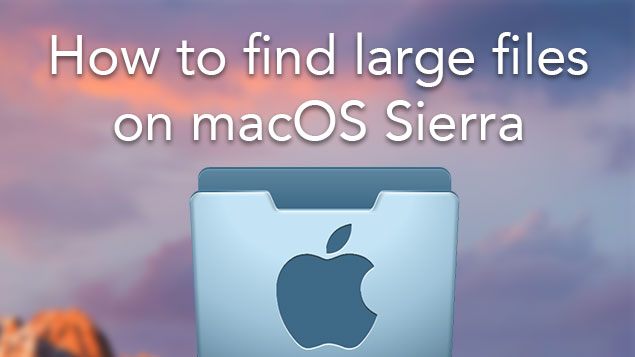
الجزء 3. في الختام
أنت لا تريد أن تضيع وقتك في البحث عن الملفات الكبيرة على جهاز Mac الخاص بك ، أليس كذلك؟ بالتأكيد ، ليست هناك حاجة لقضاء الكثير من الوقت في البحث للملفات الكبيرة وغير المفيدة التي تؤدي فقط إلى إبطاء جهاز Mac الخاص بك. وفر بعض وقتك الثمين مع PowerMyMac.
هل وجدت الطريق كيفية العثور على أكبر الملفات على جهاز Mac الخاص بك وتنظيف جهاز Mac الخاص بك مؤخرًا؟ شارك معنا بعض النصائح والحيل.



